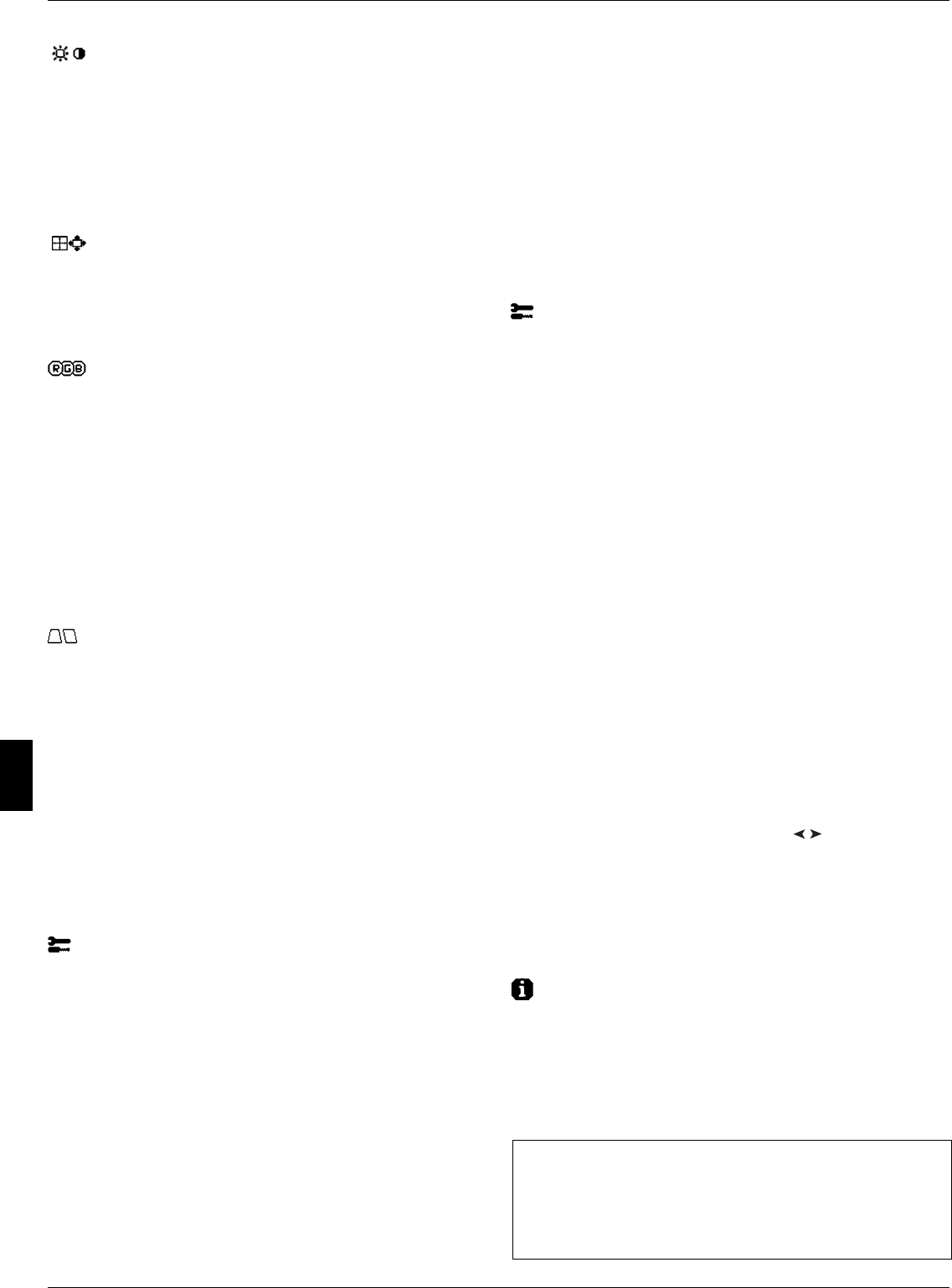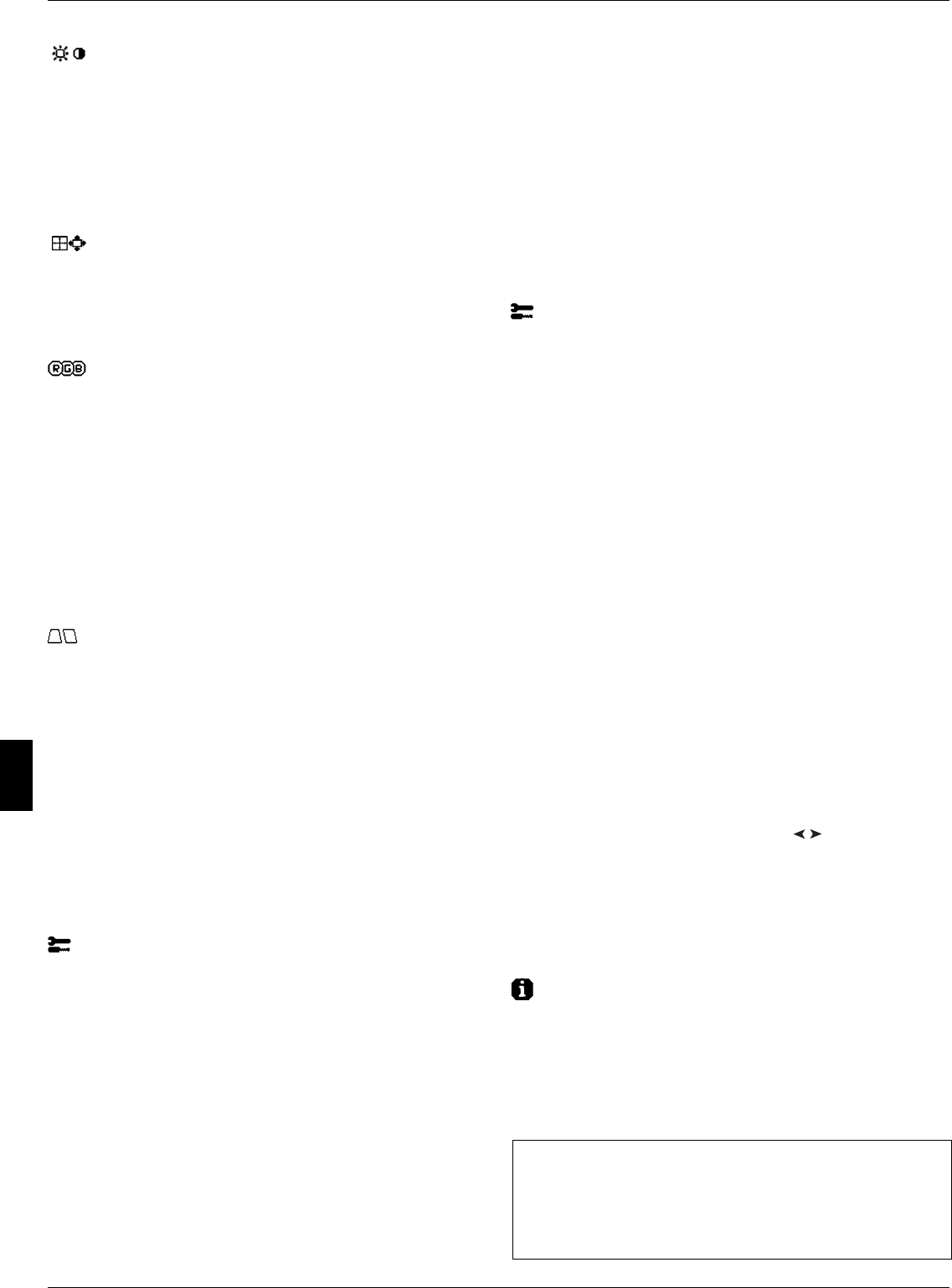
24
Controlli – segue
Controlli Luminosità/Contrasto
Luminosità: Regola la luminosità dell’immagine e dello schermo.
Contrasto: Regola la luminosità dell’immagine in relazione allo sfondo.
Smagnetizzazione: Elimina l’accumulo di campi magnetici latenti sullo scher-
mo che modificano la corretta scansione del fascio di elettroni e che influi-
scono sulla nitidezza dei colori dello schermo, sulla focalizzazione e sulla
convergenza. Una volta attivato, alla smagnetizzazione dello schermo l’im-
magine salterà e sfarfallerà leggermente.
Attenzione: Lasciare trascorrere come minimo 20 minuti prima di
utilizzare la funzione di smagnetizzazione.
Controlli Dimensione e Posizione
Sin./Dest.: Sposta l’immagine orizzontalmente (a sinistra o a destra).
Su/Giù: Sposta l’immagine verticalmente (in alto o in basso).
Stretto/Largo: Diminuisce o aumenta la dimensione orizzontale dell’immagi-
ne.
Lungo/Corto: Diminuisce o aumenta la dimensione verticale dell’immagine.
Color Control System (Sistema di controllo del colore)
L’impostazione di colore desiderata è selezionata attraverso la predisposizione
colori. La barra è sostituita dalla predisposizione colori prescelta. Ogni
impostazione di colore è regolata in fabbrica ad un grado Kelvin definito. Se
un’impostazione viene regolata, il nome dell’impostazione cambierà da grado
Kelvin a Custom ad eccezione della modalità sRGB.
Rosso, verde, blue: Il Color Control System (sistema di controllo del colo-
re) aumenta o diminuisce il colore rosso, verde o blu del monitor a seconda
di quale è selezionato. Il cambiamento del colore compare sullo schermo e la
direzione (aumento o diminuzione) sarà evidenziata dalle barre.
Modalità sRGB: La modalità sRGB fornisce l’opportuna gestione del colore
dell’immagine. Non è possibile modificare singolarmente i colori rosso, verde
e blu, la luminosità e il contrasto.
Regolazione temperatura colore: Regola la temperatura colore dell’im-
magine sullo schermo.
Controllo della geometria
Menu Controlli geometria
I pulsanti Geometria permettono di regolare la curvatura o l’angolatura
dell’immagine ai bordi dello schermo.
Lati In/Out (ampiezza curvatura): Diminuisce o aumenta la curvatura dei
lati verso l’interno o verso l’esterno.
Lati sinistra/destra (bilanciamento ampiezza curvatura): Diminuisce
o aumenta la curvatura dei lati a sinistra o a destra.
Inclinazione dei lati (parallelogramma): Diminuisce o aumenta l’inclina-
zione dei lati a sinistra o a destra.
Allineamento dei lati (trapezoidale): Diminuisce o aumenta la parte bas-
sa dello schermo in modo che sia come quella superiore
Rotazione (rotazione del quadro): Ruota l’intero schermo in senso orario
o antiorario.
Correzione angolo: Permette di regolare la geometria degli angoli dello
schermo – in alto o in basso.
Strumenti 1
Cancellatore Moiré: Per Moiré si intende un disegno ondulato che talvolta
può apparire sullo schermo. Si tratta di un disegno ripetitivo sovrapposto
come immagini increspate. Se si lanciano determinate applicazioni, il disegno
ondulato appare più evidente che non in altre. Per ridurre tale effetto, rego-
lare il livello utilizzando i pulsanti di controllo –/+.
Linearità: Questa selezione della linearità permette di regolare la spaziatura
dell'area sullo schermo. Questo comando ha lo scopo di assicurare che un
cerchio di 2 cm sia effettivamente un cerchio di 2 cm indipendentemente
dalla sua posizione sullo schermo. Il modo migliore per determinare la linearità
verticale è il seguente:
• Tracciare delle linee orizzontali equamente distanziate utilizzando un'ap-
plicazione per disegni dotata di righello.
• Utilizzare il comando Vertical Balance (bilanciamento verticale) per
regolare le linee in prossimità della parte superiore ed inferiore dello scher-
mo.
• Utilizzare il comando LINEARITY (VER.) (linearità verticale) per regola-
re la spaziatura tra le linee in prossimità del centro e della parte superiore
dello schermo.
Convergenza: Allinea i tre colori (R, G, B) fino ad ottenere un unico colore
(bianco). Lo scopo di questo controllo è di assicurare che una linea bianca
sullo schermo sia il più chiara e nitida possibile.
• Utilizzare il controllo CONVERGENCE (HOR.) (convergenza orizzonta-
le) per regolare l'allineamento delle linee nella direzione alto/basso.
• Utilizzare il controllo CONVERGENCE (VER.) (convergenza verticale)
per regolare l'allineamento delle linee nella direzione sinistra/destra.
Controllo GlobalSync: Elimina le anomalie dell’immagine che possono deri-
vare dal campo magnetico terrestre. Nei sottomenu (GLOBALSYNC, IN ALTO
A SINISTRA, IN ALTO A DESTRA, IN BASSO A SINISTRA o IN BASSO A
DESTRA), utilizzare i pulsanti –/+ per regolare in modo preciso le correzioni
GlobalSync.
NOTA: Mitsubishi raccomanda di eseguire la correzione GlobalSync duran-
te l’esecuzione di un’applicazione tipica come un foglio elettronico o un docu-
mento di testo.
Strumenti 2
Lingua: I menu dei controlli OSM sono disponibili in 6 lingue.
Posizione OSM: È possibile scegliere dove far comparire il menu OSM sullo
schermo. Questa funzione permette di regolare manualmente la posizione
menu dei controlli OSM scegliendo tra centro, in alto a sinistra, in alto a
destra, in basso a sinistra e in basso a destra.
Tempo di spegn. OSM: Il menu OSM rimane attivo per il tempo che è in uso.
Nel sottomenu Tempo di spegn. OSM, è possibile selezionare l’intervallo di
tempo passato il quale, nel caso non venga premuto nessun tasto, scompa-
re il menu OSM. Le scelte predefinite vanno da 5 a 120 secondi.
OSM bloccato: Questo controllo blocca l’accesso a tutte le funzioni dei
controlli OSM eccetto il controllo della luminosità e del contrasto. Se si tenta
di attivare i controlli OSM in modalità di OSM bloccato, apparirà una schermata
che informa del fatto che i controlli OSM sono bloccati. Per attivare la funzio-
ne di blocco OSM, premere SELECT e tenere + premuto contemporaneamen-
te. Per attivare la funzione di blocco OSM, premere SELECT e tenere +
premuto contemporaneamente.
Modo IPM OFF:
Abilitato: L’IPM lavora normalmente e sono attivati tutti gli stadi di risparmio
energetico.
Disabilitato: La modalità OFF del sistema IPM non è utilizzata.
NOTA: Per sistemi e schede grafiche standard, mantenere l’impostazione di
fabbrica ABILITATO.
NOTA: Non tenere acceso il monitor quando compare il messaggio ‘Nessun
segnale’. Questo potrebbe provocare la bruciatura dei fosfori dello schermo
causata dal messaggio ‘Nessun segnale’ visualizzato.
Controllo EdgeLock: Il funzionamento del monitor ad una temporizzazione
non standard può comportare immagini più scure del normale o una distor-
sione del colore. Il controllo EdgeLock regola le immagini portandole al loro
stato normale.
Hot Key: Questa selezione permette di usare
/
come controllo della
luminosità e –/+ come controllo del contrasto. Se la funzione tasto rapido è
impostata su "ON", l'accesso al OSD è possibile esclusivamente con il tasto
"EXIT".
Config. di fabbrica: La configurazione di fabbrica permette di ripristinare la
maggior parte delle impostazioni controllo OSM. Verrà visualizzato un mes-
saggio di avviso per confermare se si desidera effettivamente ripristinare
TUTTE le regolazioni. È possibile resettare impostazioni individuali selezio-
nando il relativo comando e premendo il pulsante RESET.
Informazioni
Modalità Display: Indica la modalità corrente e l’impostazione di frequenza
del monitor.
Monitor Info.: Indica il modello e i numeri di serie del monitor.
Notif. rinfresco: Verrà visualizzato un messaggio in caso la frequenza di
rinfresco del segnale applicata al monitor dal computer sia troppo bassa. Per
ulteriori informazioni vedere la scheda video o il manuale di sistema.
Prodotto ENERGYSTAR
In qualità di partner ENERGYSTAR,
NEC-Mitsubishi Electronics Display of America, Inc. ha stabilito
che questo prodotto soddisfa le direttive di efficienza energetica
E
NERGYSTAR. Il simbolo ENERGYSTAR non rappresenta
l’approvazione EPA per nessun prodotto o servizio.
Italiano